Shaxda tusmada
Qof kastaa wuu qaddariyaa waxyaalaha la qurxiyey. Xataa marka la eego la shaqaynta Microsoft Excel , waxaan jecelnahay inaan qurxinno xogtayada. Waxaan u habayn karnaa xogta si alifbeeti ah waxaanan ku hayn karnaa safafka Excel . Maqaalkan, waxaan ku sharxi doonaa 4 siyaabood oo caqli-gal ah oo kala soocida xogta alifbeetada oo aan safafka ku wada jirno Excel . Waxaan rajaynayaa in maqaalkani uu ku anfici doono hadii aad raadinayso hab aad ku samayso waxyaalo la mid ah.
Download Buuga Shaqada ee Layliska
>> Alifbeetada kala soocida iyadoo la wada hayo safafka .xlsx>
4 Hab oo Wacan oo lagu kala sooci karo alifbeetada iyo safafka wada jirka Excel
wada jir Excel . Si loo fududeeyo, waxaan isticmaali doonaa xog-ururinta macluumaadka dalka qaarkood ee Waddanka , Qaaradaha , Caasimadda , Aagga (km2) , iyo Dadka (m) Tiirarka. 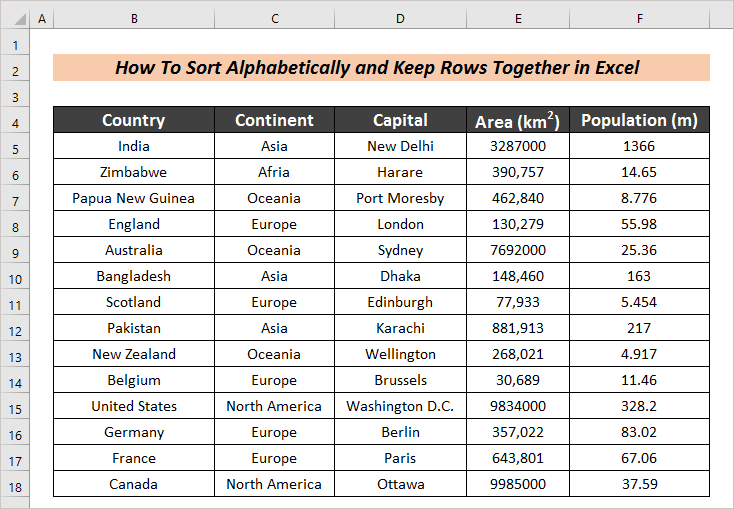
1>Excel oo loo bixiyay Soo kala saar si loo kala saaro xogta qaab alifbeeto ah. Waxa kale oo ay ku haysaa safafka la xidhiidha. Laakiin waxaa laga yaabaa inay jiraan laba xaaladood oo kala duwan. Xogta kaydka waxa ku jiri kara tiir madhan. Wax laga walwalo ma jirto. Waxay ku qeexan yihiin qaybtan soo socota. >kaliya waxaad u baahan tahay inaad raacdo tillaabooyinka soo socda.
Tallaabooyin :
>- >Ugu horreyn, dooro mid ka mid ah unugyada tiirka ee aad rabto inaad kala soocdo. Halkan, waxaanu ku kala saaraynaa ku salaysan Waddan Tiirka.
- Marka xigta, tag Data tabka oo waxaad ka heli doontaa dhawr ikhtiyaar oo kala soocidda. Halkaa waxaad ku arki doontaa doorasho la yiraahdo A ilaa Z . Sida caadiga ah, siday u kala horreeyaan alifbeetada waa A ilaa Z. Markaa, waxaanu isticmaali doonaa doorashadan. >Ka dib, guji doorashada (A ilaa Z) . >
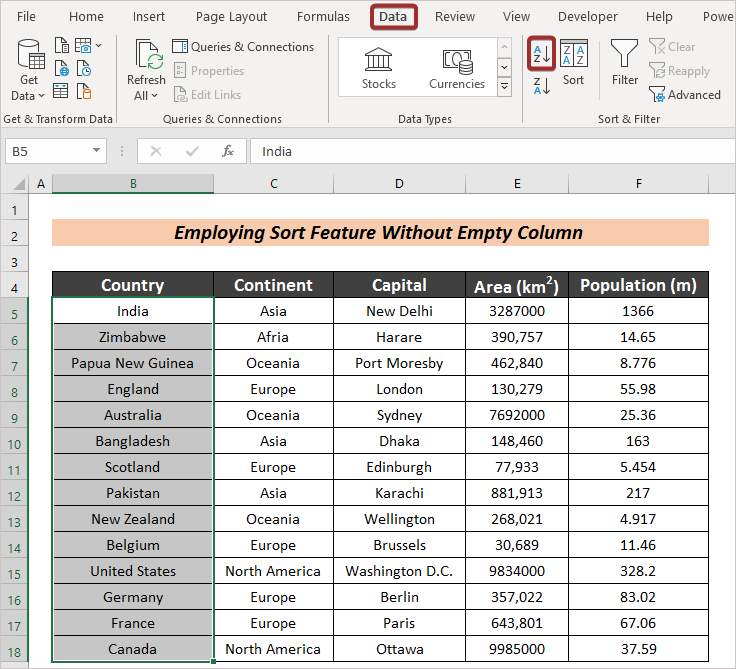
A Digniin Kala-duwan sanduuqa wada-hadalka ayaa soo bixi doona. Halkan, waxaan ka heli doonaa laba doorasho: Balaadhi xulashada iyo Ku sii wad xulashada hadda . Haddii aan raacno tan labaad xogtayadu waa la kala saarayaa laakiin kaliya tiirka gaarka ah ee aan dooranay.
> 13> 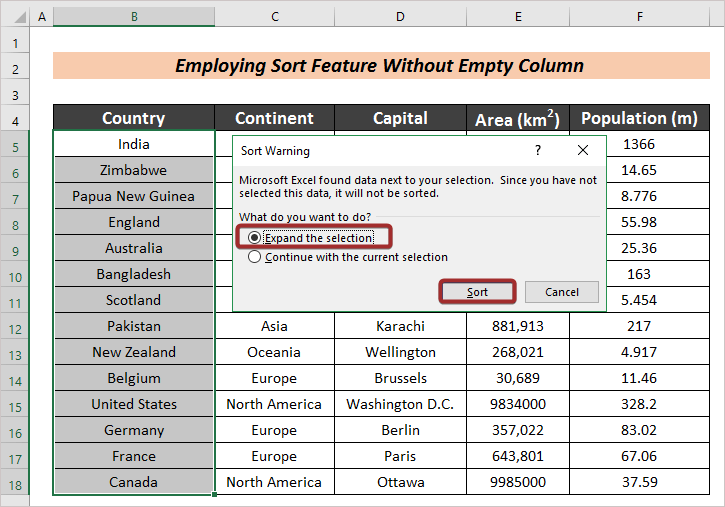 >
>
Waxaynu helaynaa waddamada oo lagu kala soocaa alifbeetada iyo safafka oo ay la socoto taas.
>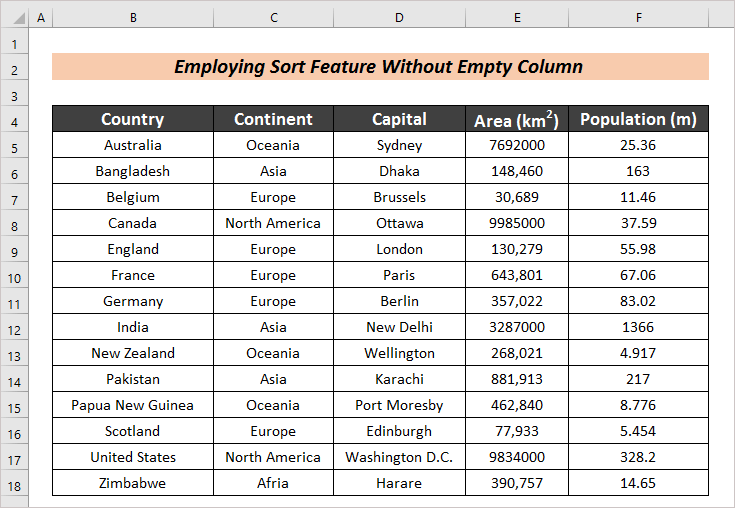
1.2 U kala sooc alifbeetada leh tiir madhan
>Qaybtii hore, waxaan ku aragnay sida loo kala saaro xogta marka aynaan haysan tiirar madhan. Laakiin haddii aan haysanno tiir madhan oo u dhexeeya tiirarka miiska ku xiga, waa sidee? Hadda, waxaanu kaga hadli doonaa qaybtan.>Tallaabooyinka :
- >
- Si loo muujiyo, waxaanu dhex galnay tiir u dhaxaysa Qaarka >iyo Caasimadda Tiirarkahabka, dooro Country column oo dhagsii A ilaa Z doorashada >
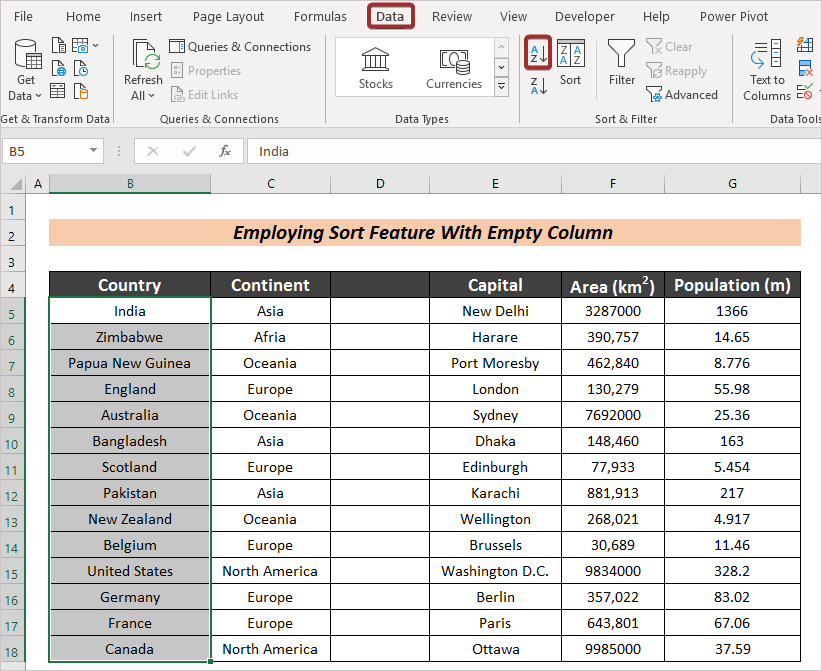 >> 3>
>> 3> - >
- > Digniinta Kala-soocidda sanduuqa wada-hadalka ayaa soo bixi doona oo waad garanaysaa ikhtiyaarka aad ku dooranayso macnaha guud ee hawshayada. Haddaba, dooro Balaadhi xulashada oo guji Soo kala saar . >
> 22>
- >
- Waddamadu waxay u kala horreeyaan alifbeetada iyo waddan kastaa wuxuu beddelaa booska safka ah oo ay la socdaan qaaraddooda. Laakiin! Caasimadda, aagga, iyo dadweynaha ayaa keenaya is-maan-dhaaf. Taasi waxba iskama beddelin waddankii. Excel waxay tiriyaa tiirarka isku dhafan ilaa inta aan la helin tiir madhan. Halkan, Excel laga helay tiir madhan ka dib Qaaradaha column. Marka, waxay u qaadanaysaa shaxda ilaa tiirkaas. >>>>>>>>>>>>>> A ilaa Z doorashada Data tabka 1>Digniin kala soocida sanduuqa ma soo bixi doono waxaadna heli doontaa natiijada la kala saaray Sida loo kala soociyo tiirarka Excel iyadoon la isku qasin xogta (3 Ways) > Akhrinta la mid ah
- >Sida Loo Kala Soocaa Tirooyinka Badan Ee Excel Si Madax-banaan Oo Midba Kale
- Taariikhda iyo Wakhtiga Excel Lagu Kala Sooco [4 Wadooyin Wacan] <
- Taariikhaha kala-sooca ee ugu sarreeya ee nidaamka taariikh ahaan (6 wax ku ool ahSiyaabaha) >
- >Farqiga u dhexeeya Kala-soocidda iyo Shaandhaynta gudaha Excel >>>
- Dabadeed, dhagsii Kala sooc doorashada Data tabka
- Dooro Balaadhi doorashada oo dhagsii Soo kala saar .
- Sidoo kale, xus A ilaa Z ikhtiyaar laga bilaabo Amar . >
- Markaa, dhagsii OK . >
- kadibna, dhagsii Soor ikhtiraacida Data tab.
- Sidoo kale, sheeg A ilaa Z doorasho ka Amar .
- kadib, dhagsii OK .
- Ka soo qaad unug (ie H5 ) meesha aad joogto. Waxaad rabtaa in aad haysatid miiska oo dhan oo la kala soocay.
- Marka xigta, geli qaacidada soo socota unuggaas.
- Riix ENTER badhanka si aad u hesho natiijada lakala saaray
- > (3 Ways) >
alifbeetada oo ay la socdaan safafka la xidhiidha ee ku salaysan tiir gaar ah. Waxaan uga wada hadli doonaa habka oo dhan qaybtan soo socota. > tiirka.
Tallaabooyin :
>- >Dooro mid ka mid ah unugyada tiirka (ie Country ) ee aad rabto inaad kala soocdo.
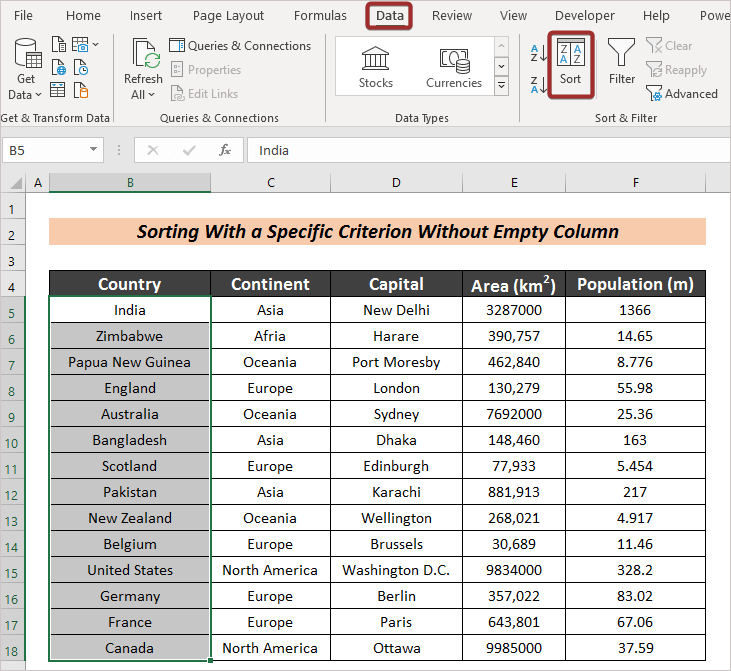 > > Isla markiiba, a Kala soocida Digniinta sanduuqa wada-hadalka ayaa soo bixi doona. >
> > Isla markiiba, a Kala soocida Digniinta sanduuqa wada-hadalka ayaa soo bixi doona. > - >
<27
>- > Dhag sii summada hoos-u-dhaca ee hoos-tagga Column oo dooro tiirka aad rabto inaad u kala soocdo.
> 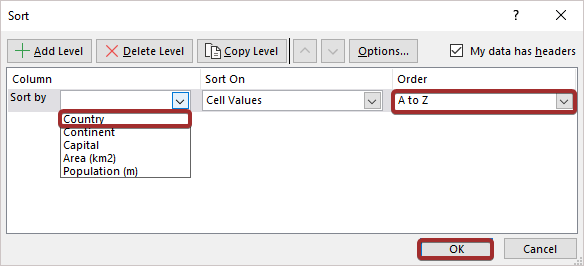 >>>>
>>>>
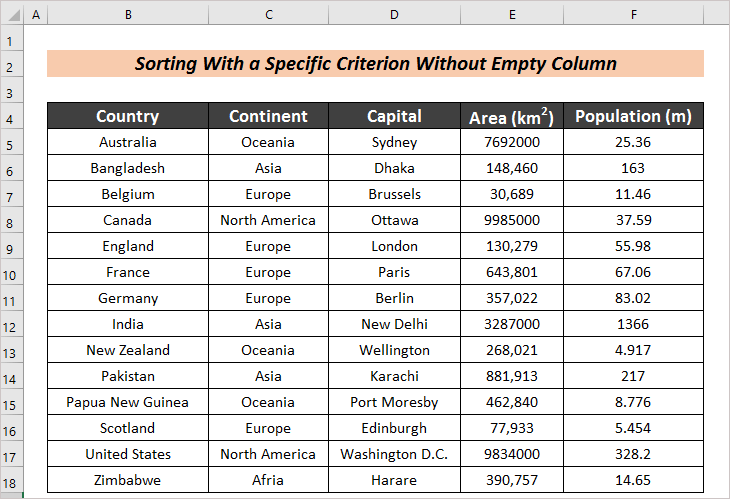 >
>
tiirka iyo Haysashada tiirar madhan ma raacdo habraac la mid ah. Waxa loo baahan yahay wax yar oo wax ka beddel ah. Si aad u ogaato faahfaahinta, akhri qaybtan soo socotadataset. >
- 14>Marka xigta, dhagsii summada hoos-u-dhaca ee hoos yimaada Column qaybta oo dooro tiirka aad rabto inaad u kala soocdo (ie Column B )
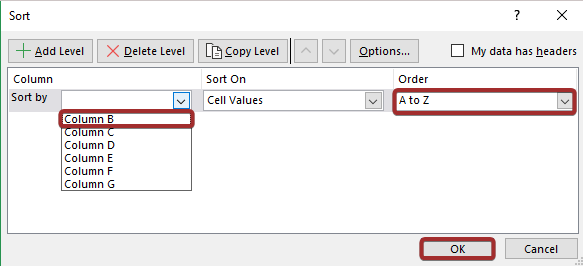 >
> Sidaa daraadeed, waxaanu heli doonaa wax soo saarka aanu doonayno.
>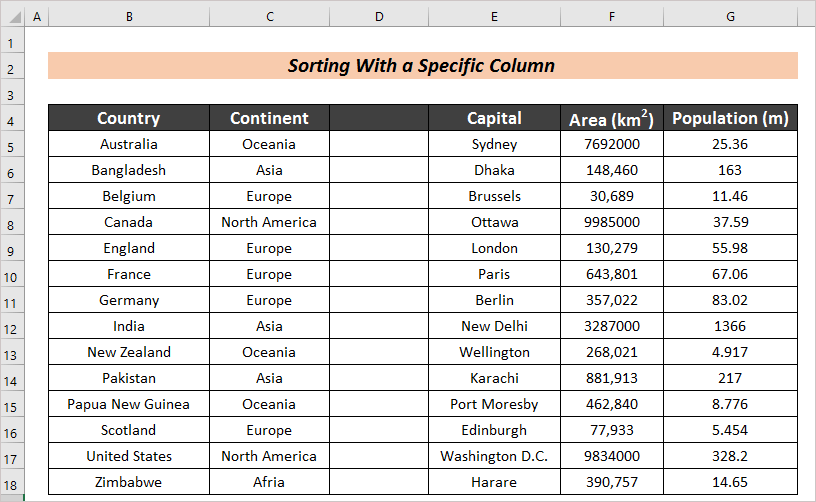 >
> Ka sii akhri
3. Adeegso SORT Function
>Haddii aad isticmaalayso Excel 365 , markaas waxaad samayn kartaa kala-soocida hawlgalka adoo isticmaalaya SORT function. Shaqadani waxay kala saaraysaa xogta iyadoo la isku hayo safafka>Tallaabooyinka :
=SORT(B5:F18) > 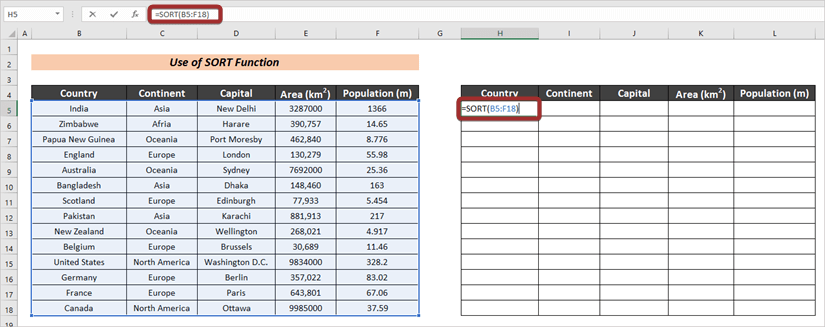
Waxaa jirta shaqo kale oo lagu magacaabo SORTBY in Excel 365 oo loo isticmaali karo in lagu kala saaro xogta. Shaqadani waxay kala saaraysaa xogta iyadoo la isku hayo safafka sidoo kale.
>Tallaabooyinka:>- > Talaabada koowaad, dooro unug (ie H5) ) Meesha aad rabto in aad haysato miiska oo dhan oo la kala soocay.
- Intaas ka dib, geli qaacidada soo socota unuggaas.
=SORTBY(B5:F18,B5:B18) 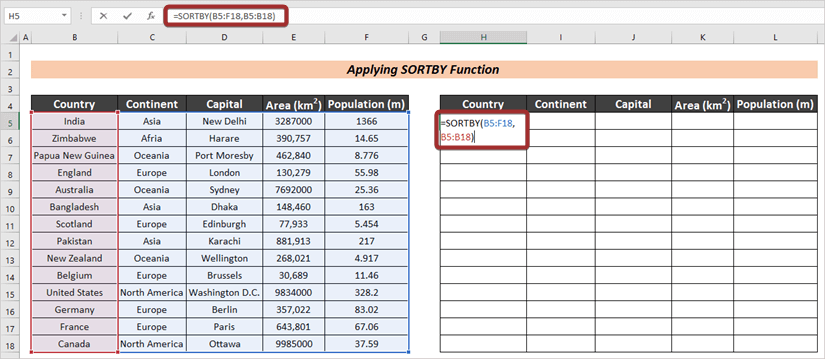 >
>
- Si aad u hesho waxa la doonayowax soo saarka, ku dhufo ENTER . > ENTER . >
> 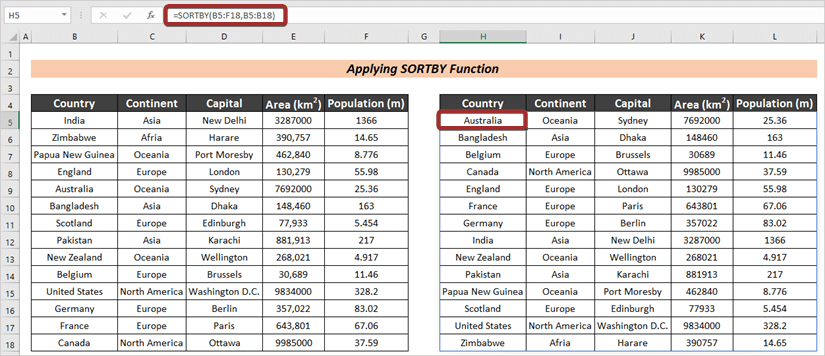
Dhammaadka maqaalkan, waxaan jeclahay inaan ku daro inaan haysto. wuxuu isku dayay inuu sharaxo 4 siyaabood oo caqli-gal ah oo kala soocida xogta alifbeetada iyo in safafka lagu wada hayo Excel . Waxay ii noqon doontaa arrin farxad weyn ii ah haddii maqaalkani uu caawin karo isticmaale kasta oo Excel xitaa wax yar. Wixii su'aalo dheeraad ah, faallooyinka hoose Waxaad booqan kartaa boggayaga si aad u hesho maqaallo badan oo ku saabsan isticmaalka Excel.

